Хочете спілкуватися у FaceTime з друзями, родиною та колегами зі свого комп’ютера Mac? Це так просто, як 1-2-3! У цьому короткому посібнику пояснюється, як використовувати FaceTime на Mac для відеочату з iPhone 4 або новішої версії, iPad 2 або новішої версії або іншим користувачем Mac.
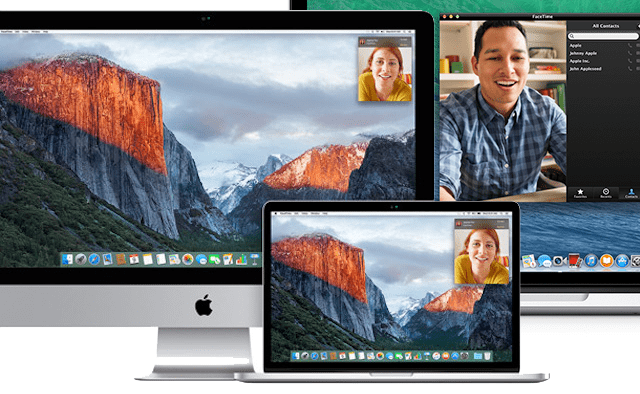
Зміст
- Схожі статті
- Речі, які вам знадобляться для використання FaceTime на Mac:
-
6 кроків до FaceTime за допомогою Mac
- Або скористайтеся Siri, щоб здійснити дзвінок FaceTime
- Змініть налаштування під час дзвінка FaceTime на Mac
-
Абонанти бачать сповіщення FaceTime на комп’ютерах Mac
- Відповідайте або відхиляйте дзвінок FaceTime на своєму Mac
- Хочете змінити сповіщення FaceTime на своєму Mac?
-
Використовуйте Group FaceTime на своєму Mac
- Здійсніть груповий дзвінок FaceTime
-
Налаштуйте унікальний рингтон FaceTime
- Змініть своє місцезнаходження в FaceTime
-
Не хочете здійснювати дзвінки FaceTime на своєму Mac?
- Схожі повідомлення:
Схожі статті
- Повний посібник із вимкнення та скасування реєстрації FaceTime та iMessage
- Чи сталася помилка під час активації для FaceTime або iMessage на Mac?
- FaceTime не працює на Mac? Як виправити
- FaceTime не працює; Як усунути неполадки FaceTime, щоб вирішити свої проблеми
- Чому мій FaceTime не працює в iOS 12? Як це виправити
Речі, які вам знадобляться для використання FaceTime на Mac:
- Mac з macOS (будь-яка версія) або Mac OS X Snow Leopard версії 10.6.6 або новішої.
- Усі абоненти також повинні мати iDevice Apple (iPhone, iPad або iPod) або Mac із ОС X 10.6.6 або новішої версії (або будь-якою версією macOS).
- FaceTime Audio також працює з Apple Watch!
- Стабільне та швидке підключення до Інтернету
- Apple ID
- FaceTime входить в OS X Lion або новішої версії.
- Якщо ви користуєтеся Mac OS X версії 10.6, завантажте FaceTime з Mac App Store
6 кроків до FaceTime за допомогою Mac
- Запустіть додаток FaceTime.
- Завантажте його з Mac App Store, якщо потрібно
- Введіть свій Apple ID або створіть новий.
- Для людей із двоетапною або двофакторною автентифікацією введіть свій код підтвердження
- Підтвердьте свою контактну інформацію в розділі «З вами можна зв’язатися за FaceTime за адресою:», включаючи адреси електронної пошти та номери телефонів, і виберіть номер телефону або електронну адресу для «Почати нові дзвінки з:»
- Виберіть для здійснення відео- або аудіодзвінка
- Введіть ім’я, адресу електронної пошти або номер контакту в рядку пошуку
- Торкніться значка камери або телефону, щоб почати дзвінок
Або скористайтеся Siri, щоб здійснити дзвінок FaceTime
- Торкніться значка Siri у верхньому правому куті панелі меню вашого Mac
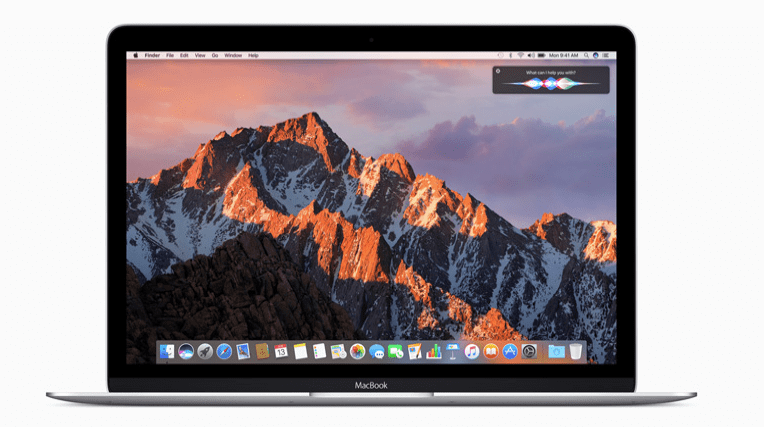
- Попросіть Siri «FaceTime Audio XXX» або «FaceTime XXX», а Siri зробить все інше!
Змініть налаштування під час дзвінка FaceTime на Mac
Перемістіть мишу, трекпад або вказівник на вікно FaceTime під час дзвінка, щоб відобразити на екрані елементи керування FaceTime Call.
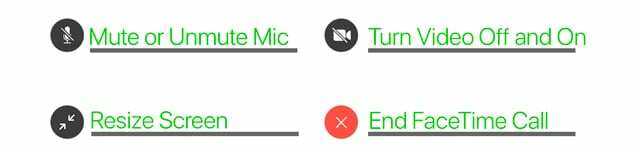
Абонанти бачать сповіщення FaceTime на комп’ютерах Mac
Якщо ви хочете здійснити або отримати дзвінок FaceTime, але не можете дістатися до свого iPad або iPhone, використовуйте замість цього свій Mac!
Коли хтось дивиться на вас, на вашому Mac з’являється сповіщення, щоб прийняти або відхилити дзвінок. Люди з сенсорною панеллю також можуть використовувати це для прийняття або відхилення виклику FT.
Відповідайте або відхиляйте дзвінок FaceTime на своєму Mac
Якщо у вас немає часу відповісти на дзвінок, просто торкніться «Відхилити» або відповісти повідомленням, або встановіть нагадування про зворотний дзвінок, натиснувши стрілку поруч із «Відхилити».
Ви також можете відхилити сповіщення про сповіщення, не взаємодіючи з ним. Просто скористайтеся мишею, трекпадом або вказівником, щоб прокрутити банер праворуч, щоб вимкнути звук.
Хочете змінити сповіщення FaceTime на своєму Mac?
- Під меню Apple
- Йти до Системні налаштування > Сповіщення > FaceTime
- Зніміть прапорці з усіх налаштувань, які ви хочете вимкнути, як-от відтворення звуку для сповіщень, піктограми програми значка тощо. Або виберіть інший стиль сповіщення
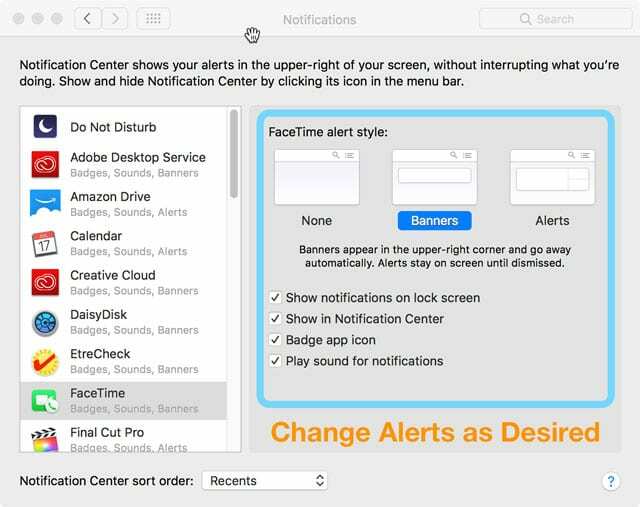
Використовуйте Group FaceTime на своєму Mac 
З macOS Mojave та iOS 12.1 люди також можуть підключатися до групових відео- або аудіодзвінків FaceTime.
Група FaceTime підтримує до 32 різних учасників. Усі учасники групових дзвінків FaceTime мають працювати з iOS 12.1+, macOS Mojave+ або watchOS 5.1+ (лише аудіо на Apple Watch).
Здійсніть груповий дзвінок FaceTime
- Відкрийте програму FaceTime
- Введіть імена ваших контактів, електронні адреси або номери телефонів
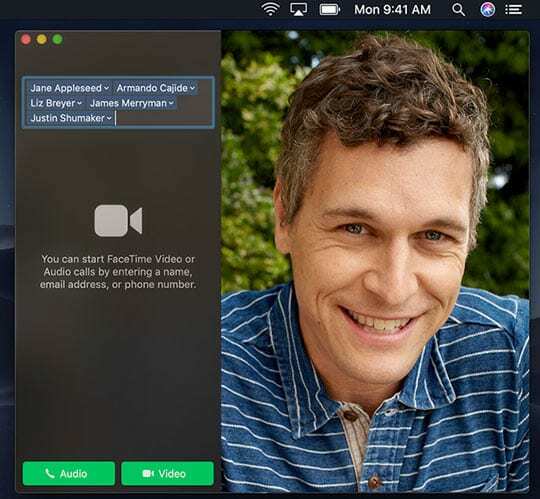
- Торкніться значка телефону (для аудіо) або камери (для відео та аудіо), щоб почати дзвінок FaceTime
Ви також можете здійснити груповий дзвінок FaceTime з програми Messages
- Відкрийте або розпочніть групову бесіду
- Торкніться Деталі, а потім клацніть піктограму камери або телефону
Додайте особу до групового дзвінка FaceTime
- Покажіть бічну панель FaceTime, торкнувшись значка бічної панелі

- Натисніть значок плюса (+), щоб додати особу (осіб)
- Введіть ім’я, адресу електронної пошти або номер телефону вашого контакту, а потім натисніть Додати
Налаштуйте унікальний рингтон FaceTime
- Відкрийте FaceTime
- Перейдіть до FaceTime на панелі меню та виберіть Налаштування
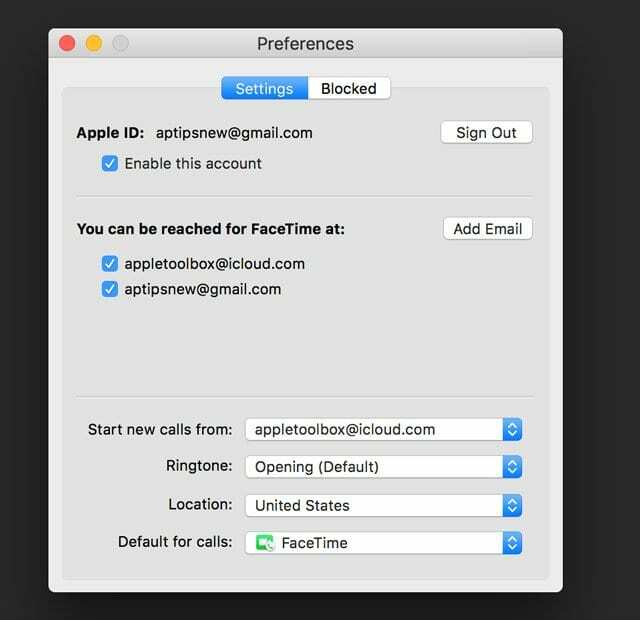
- Натисніть спадне меню для мелодії дзвінка
- Торкніться мелодії дзвінка, щоб вибрати її
Змініть своє місцезнаходження в FaceTime
- відчинено FaceTime > Налаштування
- Прокрутіть униз до Розташування
- Натисніть на спадне меню та виберіть своє поточне місцезнаходження
Не хочете здійснювати дзвінки FaceTime на своєму Mac?
Щоб припинити отримувати дзвінки FaceTime на вашому Mac, відкрийте FaceTime, а потім виберіть FaceTime > Вимкнути FaceTime з рядка меню.
Або в додатку FaceTime скористайтеся комбінацією клавіш Команда (⌘) + K

Одержимий технологіями з самого початку появи A/UX на Apple, Судз (США) відповідає за редакційне керівництво AppleToolBox. Він базується в Лос-Анджелесі, Каліфорнія.
Sudz спеціалізується на висвітленні всього macOS, переглянувши десятки розробок OS X і macOS протягом багатьох років.
У минулому житті Судз працював, допомагаючи компаніям зі списку Fortune 100 з їхніми технологіями та прагненнями до трансформації бізнесу.